Установка WordPress на Denwer (Денвер): несколько простых шагов
 Здравствуйте уважаемые читатели моего блога! Сегодняшняя тема «Установка WordPress на Denwer (Денвер)».
Здравствуйте уважаемые читатели моего блога! Сегодняшняя тема «Установка WordPress на Denwer (Денвер)».
В этой статье я расскажу вам непосредственно про то, как установить WordPress на локальный хостинг.
Подробнее о локальном хостинге и его установке почитайте здесь, чтобы иметь более широкое представление.
Итак, пожалуй, приступим. Прежде чем начать установку WordPress на Denwer (Денвер), вам необходимо скачать последнюю версию движка WordPress с официального сайта. Этим мы сейчас с вами и займемся.
Итак, переходим по ссылке здесь и попадаем на главную страницу официального сайта движка WordPress. Справа вы увидите номер последней версии движка. Нажимаем на ссылку «Скачать WordPress 3.4.2.» и ждем завершения загрузки.
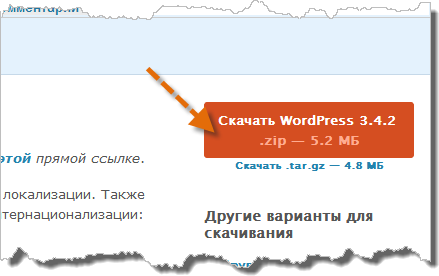
Установка WordPress на Денвер (Denwer)
А теперь непосредственно приступим к самой установки WordPress движка. Пока не забыл: обязательно убедитесь, чтобы Денвер был запущен!
Далее заходим в «Мой компьютер» > диск «Y» > home > localhost > www > blog (папка с вашим блогом), и копируем все файлы и папки из архива WordPress, который вы скачали.
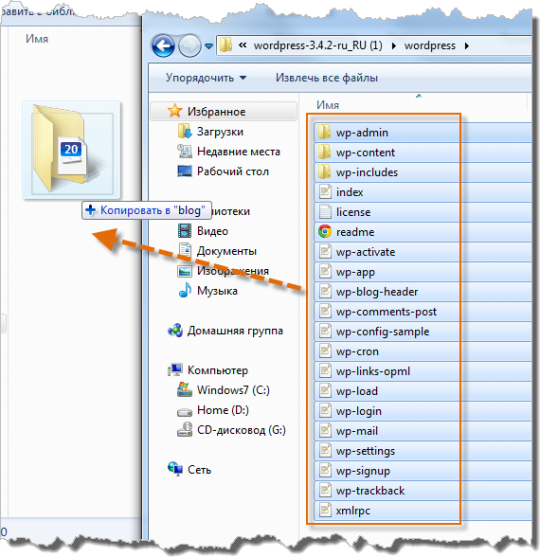
После того, как файлы скопировались, теперь необходимо создать пользователя и базу данных, в которую будет записываться все то, что делается на блоге. Например, когда вы пишите статью на блог, эта информация заносится в базу данных.
Итак, в адресной строке браузера набираем: http://localhost/tools.
Далее заходим в phpmyadmin.
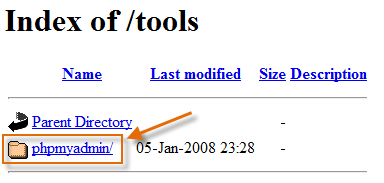
На этом шаге вам предстоит создать новую базу данных. Для этого в строке «Создать новую БД» введите любое название (здесь не стоит заморачиваться, все на ваше усмотрение) и нажимаете кнопку «Создать».
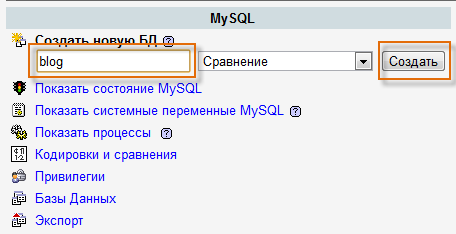
Итак, БД создана, теперь возвращаемся назад на главную нажав на ссылку, которая указанна на скриншоте ниже.
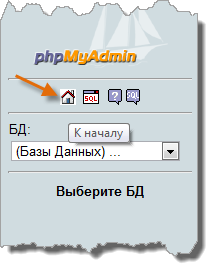
Далее нажимаем на ссылку «Привилегии».
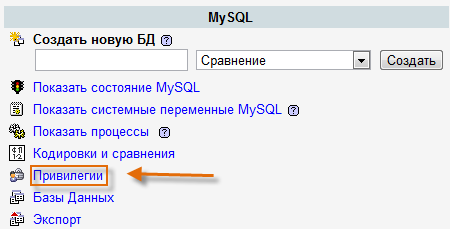
Теперь вам необходимо создать пользователя для вашей БД. Нажимаем на ссылку «Добавить нового пользователя».
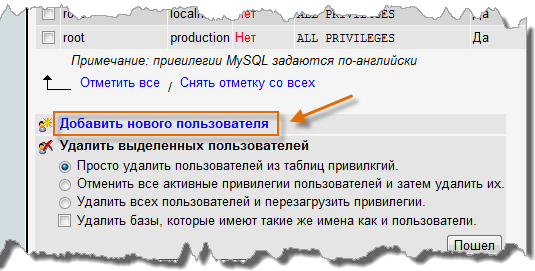
В строке «Имя пользователя» желательно указать название вашей БД (в моем случае это blog).
В строке «Хост» вводите localhost, и придумайте пароль на свое усмотрение.
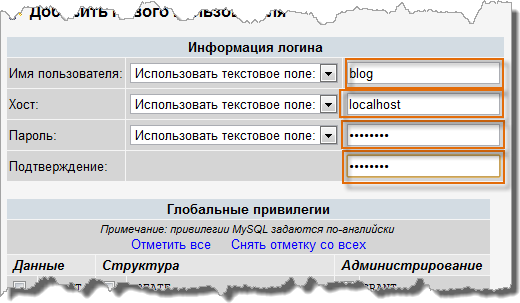
Далее жмем на ссылку «Отметить все», и нажимаем на кнопку «Пошел».
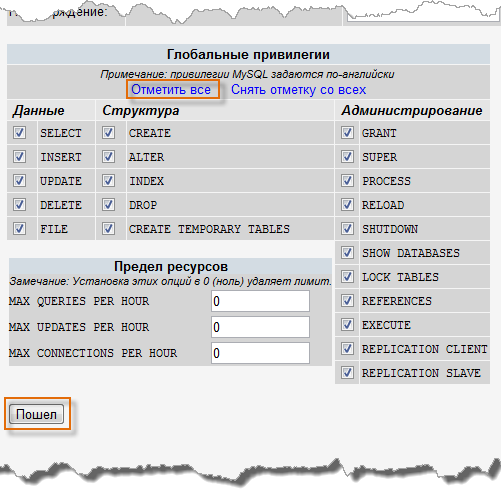
На этом этап создания БД и пользователя завершен.
А теперь переходим непосредственно к директории http://localhost/blog (обращаемся к папки с вашим блогом).
Появится следующее сообщение с уведомлением, что файл wp-config.php отсутствует.
Чтобы его создать нажимаем на кнопку «Создать файл настроек».
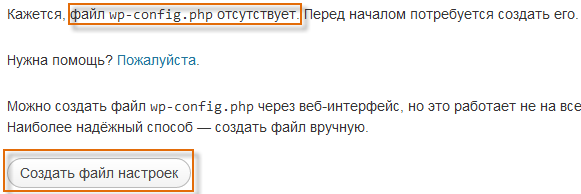
Далее нажимаем на кнопку «Вперед».
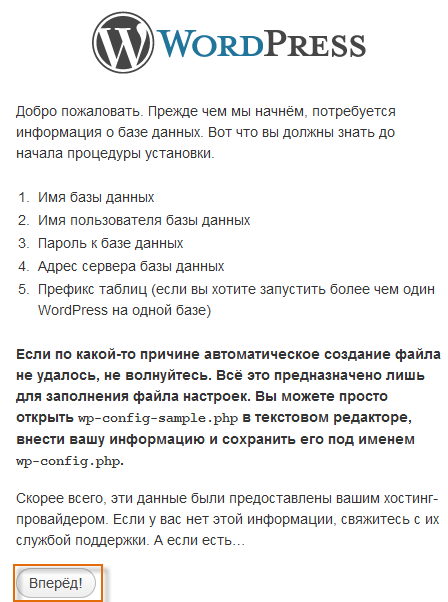
На этом этапе вам потребуется ввести информацию, которую вы указывали при создании БД.
— Имя базы данных: blog;
— Имя пользователя: blog;
— Пароль: ********;
— Сервер базы данных: localhost;
— Префикс таблиц: wp_.
Нажимаем кнопку «Отправить».
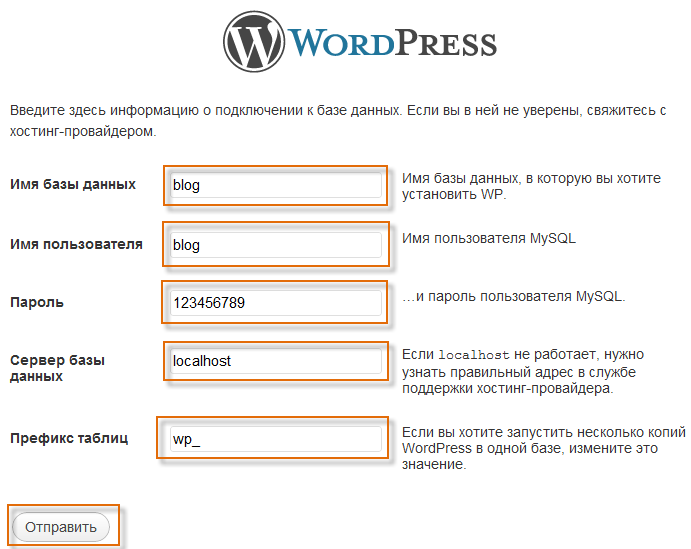
На следующем этапе нажимаем кнопку «Запустить установку».
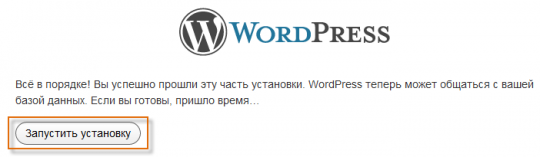
Здесь вам необходимо ввести начальную информацию о том, какой будет ваш блог. Обратите внимание на установку галочки «Сделать сайт доступным…».
Тем самым вы позволяете роботам поисковых систем индексировать ваш блог. Кстати, на заметку, почитайте что такое поисковый робот, для новичков эта информация как раз кстати. После заполнения всех данных нажимаем «Установить WordPress».
P.S. Здесь информация для тех, кто хочет сразу установить WordPress на хостинг. Почитайте.
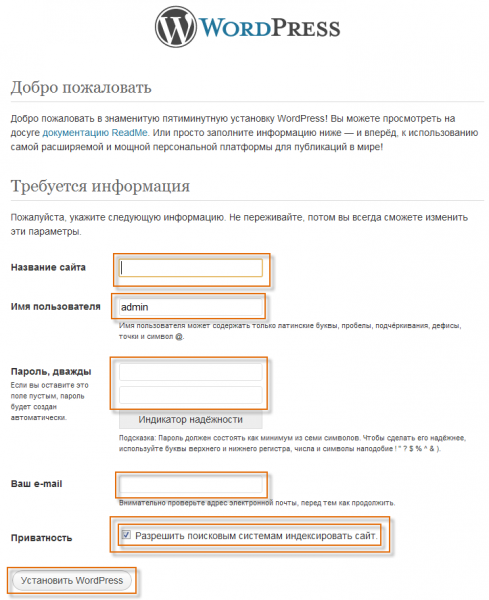
Итак, на этом установка WordPress на Denwer (Денвер) завершена и теперь вы можете спокойно зайти в административную панель блога. Как это сделать я писал здесь.
На этом я данный пост заканчиваю, советую подписаться на обновления блога, чтобы не пропустить выход новых постов.



